microsoft office(마이크로 소프트 오피스)무료 영구 인증 방법
01. 내 컴퓨터 검색창에 CMD라고 검색하고 [관리자 권한실행]으로 실행한다.
- 반드시 해당 관리자 권한실행으로 진행해야한다.

02. CMD 검정창이 열리면 해당 명령어를 입력한다 (복사해서 쓰세요)
cd /d %ProgramFiles%\Microsoft Office\Office16
cd /d %ProgramFiles(x86)%\Microsoft Office\Office16
첫번째 명령어로 입력했는데 지정된 경로를 찾을 수 없다고 하면 아래에 X86 ,으로 빨간색으로 들어간 것을
복사하여 명령어를 복사해서 넣어줍니다.

03. 이후 아래의 명령어를 입력해줍니다.
for /f %x in ('dir /b ..\root\Licenses16\ProPlus2019VL*.xrm-ms') do cscript ospp.vbs /inslic:"..\root\Licenses16\%x"
cscript ospp.vbs /setprt:1688
cscript ospp.vbs /unpkey:6MWKP

04. 여기가 중요합니다. 이곳에서 인증키 인증부분인데 여기서 안되어서 실행이 안되는 경우가 많습니다. 가장 중요한건데 인터넷에 정보가 없어서 이거 찾아 많이 헤맸습니다.
cscript ospp.vbs /inpkey:NMMKJ-6RK4F-KMJVX-8D9MJ-6MWKP
cscript ospp.vbs /sethst:s8.uk.to
cscript ospp.vbs /act
위의 글을 복사해서 붙여지면 바로 끝나는데 이게 오피스 버전마다 정품키 인증이 다릅니다.
그래서 이걸 제대로 제품키를 입력을 해주지 않으면 인증이 되지 않고 정품인증하라고 반복적으로
나오게 됩니다. 그러니 아래 자신의 버전에 맞는 제품키를 인증해줘야합니다.
즉. 빨간색 인증부분을 자신의 오피스 버전에 맞게 찾아서 저 부분만 수정해 줍니다.
아래 각종 오피스 인증키 (빨간색 부분변경 인증키)
Office Professional Plus 2016
XQNVK-8JYDB-WJ9W3-YJ8YR-WFG99
Office Standard 2016
JNRGM-WHDWX-FJJG3-K47QV-DRTFM
Project Professional 2016
YG9NW-3K39V-2T3HJ-93F3Q-G83KT
Project Standard 2016
GNFHQ-F6YQM-KQDGJ-327XX-KQBVC
Visio Professional 2016
PD3PC-RHNGV-FXJ29-8JK7D-RJRJK
Visio Standard 2016
7WHWN-4T7MP-G96JF-G33KR-W8GF4
Access 2016
GNH9Y-D2J4T-FJHGG-QRVH7-QPFDW
Excel 2016
9C2PK-NWTVB-JMPW8-BFT28-7FTBF
OneNote 2016
DR92N-9HTF2-97XKM-XW2WJ-XW3J6
Outlook 2016
R69KK-NTPKF-7M3Q4-QYBHW-6MT9B
PowerPoint 2016
J7MQP-HNJ4Y-WJ7YM-PFYGF-BY6C6
Publisher 2016
F47MM-N3XJP-TQXJ9-BP99D-8K837
Skype for Business 2016
869NQ-FJ69K-466HW-QYCP2-DDBV6
Word 2016
WXY84-JN2Q9-RBCCQ-3Q3J3-3PFJ6
Office Professional Plus 2019
NMMKJ-6RK4F-KMJVX-8D9MJ-6MWKP
Office Standard 2019
6NWWJ-YQWMR-QKGCB-6TMB3-9D9HK
Project Professional 2019
B4NPR-3FKK7-T2MBV-FRQ4W-PKD2B
Project Standard 2019
C4F7P-NCP8C-6CQPT-MQHV9-JXD2M
Visio Professional 2019
9BGNQ-K37YR-RQHF2-38RQ3-7VCBB
Visio Standard 2019
7TQNQ-K3YQQ-3PFH7-CCPPM-X4VQ2
Access 2019
9N9PT-27V4Y-VJ2PD-YXFMF-YTFQT
Excel 2019
TMJWT-YYNMB-3BKTF-644FC-RVXBD
Outlook 2019
7HD7K-N4PVK-BHBCQ-YWQRW-XW4VK
PowerPoint 2019
RRNCX-C64HY-W2MM7-MCH9G-TJHMQ
Publisher 2019
G2KWX-3NW6P-PY93R-JXK2T-C9Y9V
Skype for Business 2019
NCJ33-JHBBY-HTK98-MYCV8-HMKHJ
Word 2019
PBX3G-NWMT6-Q7XBW-PYJGG-WXD33
Office LTSC Professional Plus 2021
FXYTK-NJJ8C-GB6DW-3DYQT-6F7TH
Office LTSC Standard 2021
KDX7X-BNVR8-TXXGX-4Q7Y8-78VT3
Project Professional 2021
FTNWT-C6WBT-8HMGF-K9PRX-QV9H8
Project Standard 2021
J2JDC-NJCYY-9RGQ4-YXWMH-T3D4T
Visio LTSC Professional 2021
KNH8D-FGHT4-T8RK3-CTDYJ-K2HT4
Visio LTSC Standard 2021
MJVNY-BYWPY-CWV6J-2RKRT-4M8QG
Access LTSC 2021
WM8YG-YNGDD-4JHDC-PG3F4-FC4T4
Excel LTSC 2021
NWG3X-87C9K-TC7YY-BC2G7-G6RVC
Outlook LTSC 2021
C9FM6-3N72F-HFJXB-TM3V9-T86R9
PowerPoint LTSC 2021
TY7XF-NFRBR-KJ44C-G83KF-GX27K
Publisher LTSC 2021
2MW9D-N4BXM-9VBPG-Q7W6M-KFBGQ
Skype for Business LTSC 2021
HWCXN-K3WBT-WJBKY-R8BD9-XK29P
Word LTSC 2021
TN8H9-M34D3-Y64V9-TR72V-X79KV
자신의 오피스 버전확인하는 방법
1. 엑셀파일을 열어줍니다.
2. 하단에 계정이라고 생긴부분을 클릭하고 나면 오른쪽 제품정보에 보시면 자신의 윈도우 엑셀버전
확인이 가능합니다. 그걸 확인후에 위의 인증키를 자신의 버전에 맞는걸로 복사하신후에
진행하시면됩니다. (저는 프로페셔널 플러스 2021버전이네요)
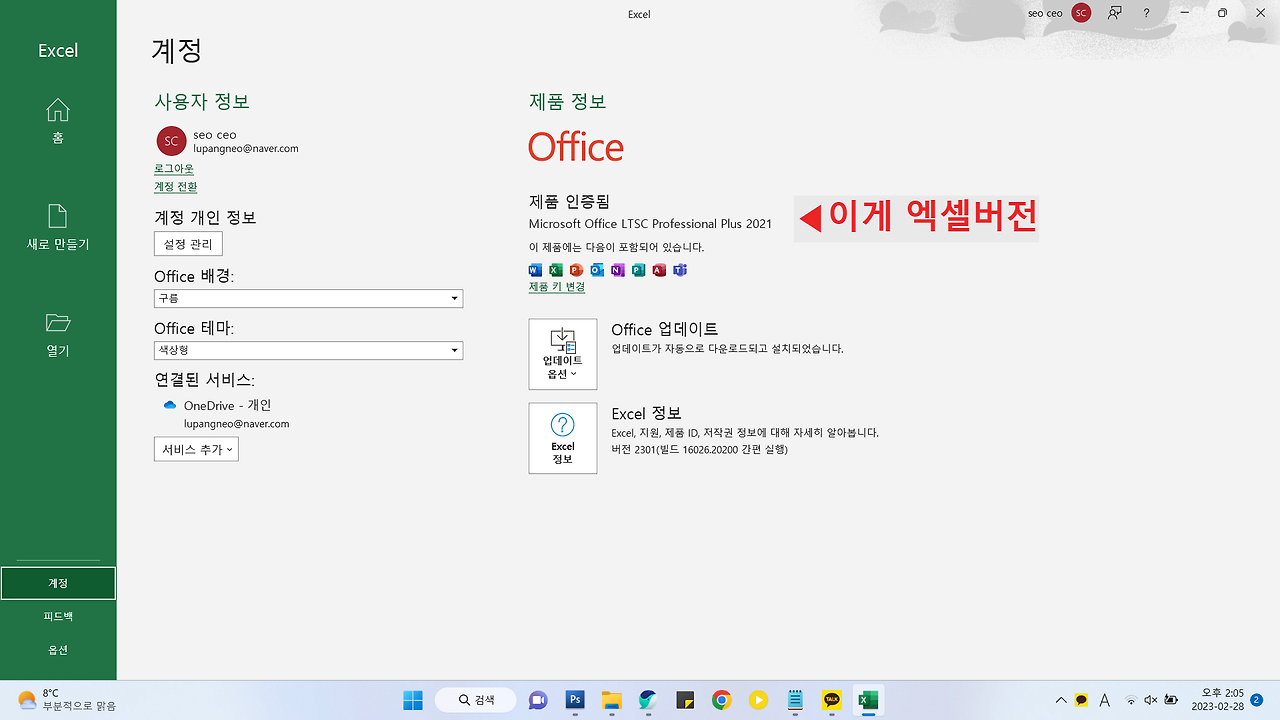
자 이렇게 하고 나면 손쉽게 오피스를 정품인증 받을 수 있습니다.
한번 설정하고 나면 이제 정품 인증할 부분은 없는데 이게 대규모 업데이트가 될 경우에
다시 리셋되는 경우가 있으니 그럴때는 이글을 다시 보시고
다시 시행을 해주시면됩니다.
'자료' 카테고리의 다른 글
| Hy300 빔프로젝트 최신 펌웨어 공유(넷플릭스) (0) | 2024.12.01 |
|---|---|
| 코클스 직구 총 정리/coggles 직구방법 (0) | 2024.06.19 |
| Python과 치트 엔진을 이용한 게임 해킹 (0) | 2023.09.24 |
| VB.NET/C# FLAT UI Theme/Form Skin (0) | 2023.07.26 |
| Mega 할당량초과 무시 다운로드 방법 프로그램 공유 (2) | 2023.07.17 |


